pdf文件如何修改?小编教您win8系统中修改PDF文件的办法
时间:2018-06-20
来源:雨林木风系统
作者:佚名
pdf文件如何修改?小编教您win8系统中修改PDF文件的办法?
pdf文件如何修改?PDF文件正常情况下只能点击查看并没有法修改,这是我们公认的并且一直认为没有法改变的事实。但是随着软件功能不断的增强,其实早在几年前就出现了pdf文件修改的工具,只是你无真正的去了解。在本文中,win2007小编将带给我们的是在windows8旗舰版64位系统中通过一些合法软件来修改PDF文件的操作办法。
办法一:直接使用PDF修改器进行修改
1、首先下载安装【迅捷PDF编辑器】;

2、安装完成后点击PDF编辑器,然后点击需要修改的PDF文件,选中工具栏中的“编辑内容”按钮,如图:
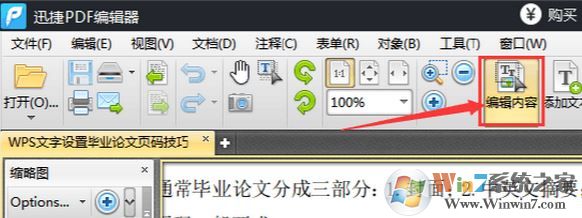
3、按钮选中好了,就将光标插入到需要修改的文字后面,进行修改便可,如图:
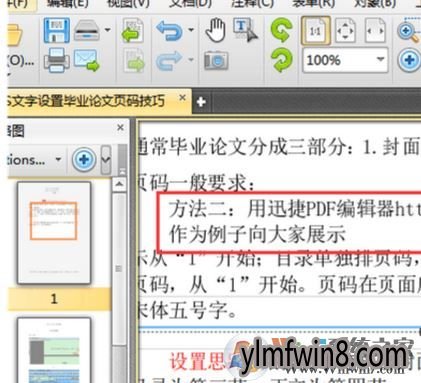
办法二:将PDF文件转换成一种可容易编辑的文档,如:word、excel、ppt等格式,然后再进行编辑,编辑好后再将其转换成PDF格式
1、下载一个迅捷PDF转换器,安装好后,就点击迅捷PDF转换器,选中转换的模式,并将PDF文件添加进来。转换的模式依据文件来决定,如果PDF文件里都是Excel表格,那就选中“文件转Excel”,如果是文字和图标内容那就转成word文档,选中“文件转word”便可。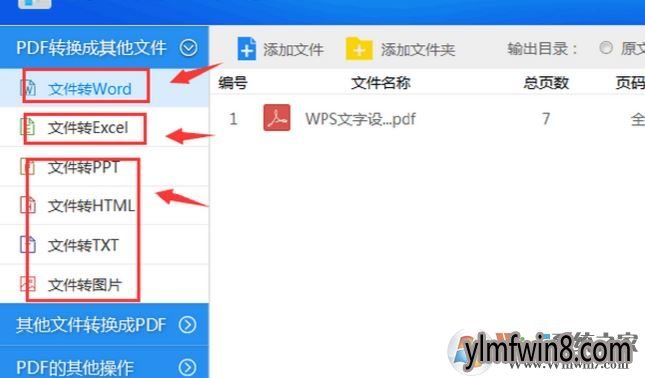
2、PDF文件添加好后,单击“开始转换”就可以了。等到转换完成后,就单击图中的按钮,点击转换好的文档,转换完成后便可进行修改。
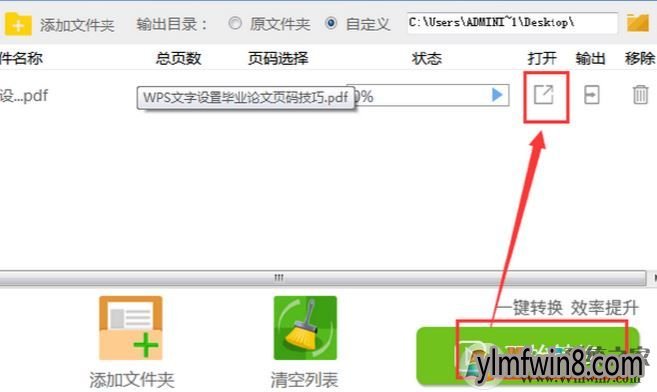
pdf文件如何修改?PDF文件正常情况下只能点击查看并没有法修改,这是我们公认的并且一直认为没有法改变的事实。但是随着软件功能不断的增强,其实早在几年前就出现了pdf文件修改的工具,只是你无真正的去了解。在本文中,win2007小编将带给我们的是在windows8旗舰版64位系统中通过一些合法软件来修改PDF文件的操作办法。
办法一:直接使用PDF修改器进行修改
1、首先下载安装【迅捷PDF编辑器】;

2、安装完成后点击PDF编辑器,然后点击需要修改的PDF文件,选中工具栏中的“编辑内容”按钮,如图:
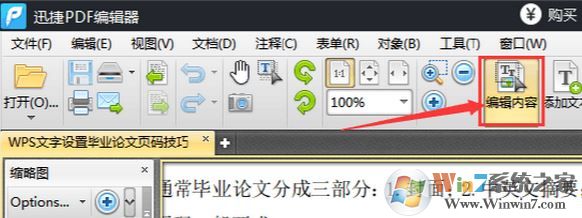
3、按钮选中好了,就将光标插入到需要修改的文字后面,进行修改便可,如图:
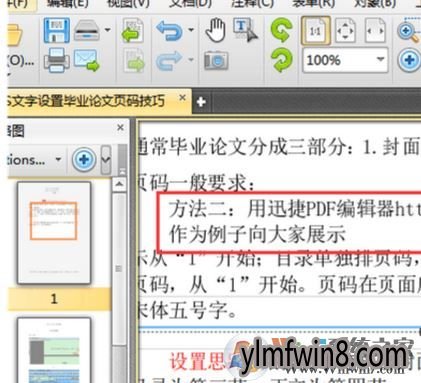
办法二:将PDF文件转换成一种可容易编辑的文档,如:word、excel、ppt等格式,然后再进行编辑,编辑好后再将其转换成PDF格式
1、下载一个迅捷PDF转换器,安装好后,就点击迅捷PDF转换器,选中转换的模式,并将PDF文件添加进来。转换的模式依据文件来决定,如果PDF文件里都是Excel表格,那就选中“文件转Excel”,如果是文字和图标内容那就转成word文档,选中“文件转word”便可。
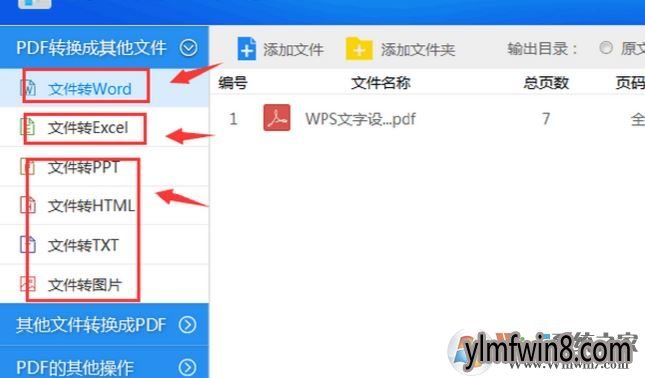
2、PDF文件添加好后,单击“开始转换”就可以了。等到转换完成后,就单击图中的按钮,点击转换好的文档,转换完成后便可进行修改。
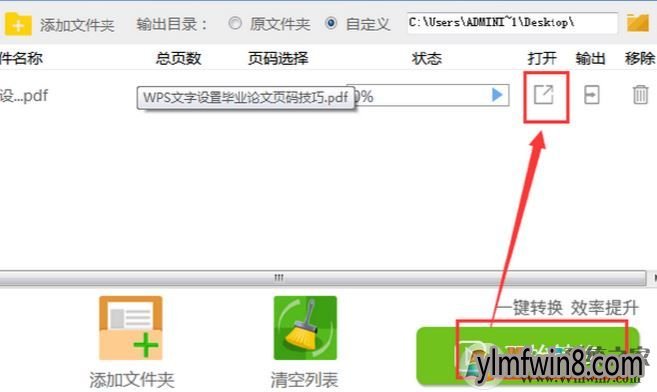
3、修改完成后,就按照上面的步骤,选中对应的转换模式,将文档再转成PDF格式,这样就完成了PDF文件的修改,如下图所示:
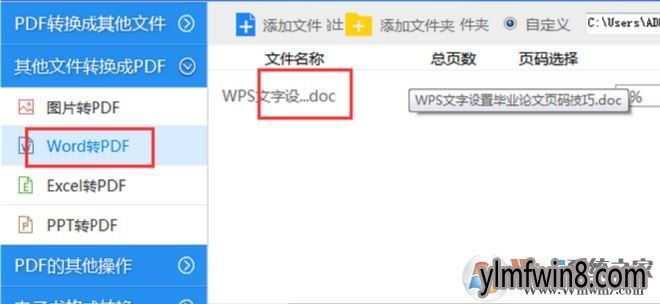
以上便是win2007小编给我们详解的修改PDF文档的操作办法!
相关文章
更多+-
08/17
-
11/24
-
11/30
-
09/17
-
05/12
手游排行榜
- 最新排行
- 最热排行
- 评分最高
-
动作冒险 大小:322.65 MB
-
角色扮演 大小:182.03 MB
-
动作冒险 大小:327.57 MB
-
角色扮演 大小:77.48 MB
-
卡牌策略 大小:260.8 MB
-
模拟经营 大小:60.31 MB
-
模拟经营 大小:1.08 GB
-
角色扮演 大小:173 MB




































